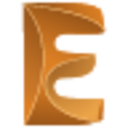
Autodesk EAGLE Premium 9(电子设计自动化软件)
详情介绍
Autodesk EAGLE Premium 9电脑版是Autodesk最新更新发布的一款功能强大的PCB印刷电路板设计软件,也是目前市场上使用率最高的pcb设计工具,用户的语言程序相当的灵活,而且还可快速的实现各种自定义功能,并且也支持对仿真、导出、导入的操作,通过该软件进行导出的Gerber文件可以在任何的电路板里面进行操作,使用旨在帮助用户更加快速轻松的进行PCB电路设计和制作任何东西。用EAGLE PCB设计软件做任何事情。为每位工程师提供功能强大且易于使用的工具。使用现代PCB布线工具加速复杂的电路板布局。快速重用原理图和PCB之间保持同步的子电路。在几秒钟内逃离球栅阵列(BGA),只需几秒钟,而不是几个小时,即可离开您的球栅阵列(BGA)。与其他同类型的软件相比,Autodesk EAGLE Premium 9电脑版的设计方法更为的多样,如对多通道器件的设计,在这里用户需要做的仅仅是设计单个通道的原理图和PCB,然后进行简单的复制即可,用户还可使用蛇形线来帮助自己在PCB上自动为某个信号实现特定长度的布线,且线路中的蛇形线还可用于在高速数字电路中增加信号延迟时间,另最重要的是Autodesk EAGLE Premium 9电脑版允许用户通过撤销和恢复记录来优化自己的工作流程,撤销和恢复记录能够显示用户所做的每一步历史操作,并能够让用户任意选择取消之前的操作或者恢复自己取消的操作使用PCB布线工具加速复杂的电路板布局,可以快速帮你安城原理图和PCB之间保持同步的子电路。新版可以通过EAGLE软件中的一整套PCB布局和电路图编辑工具,让您的电子发明焕发生机。重复使用现有的电路模块。感兴趣的朋友们赶快在本站下载吧!
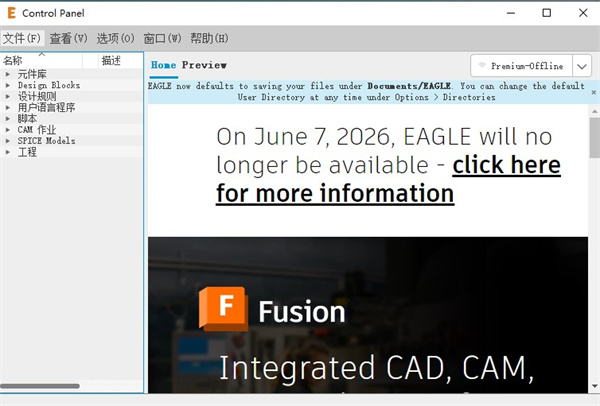
采用最新技术进行设计,包括DDR4,PCI Express或USB-C
2、模块化设计模块(新)
快速重复使用现有的电路模块
3、多张电路图
保持任何规模的组织和有序的设计
4、电气规则检查
对你的电路设计有信心
5、实时设计同步
在原理图和PCB布局之间保持同步
6、易于使用的原理图编辑器
通过直观的电路图捕捉将您的想法转化为现实
7、新的路由引擎(新)
快速设计美观的PCB布局
8、BGA扇出(新)
在几秒钟内逃离你的BGA。
9、简化选择和编辑(新功能)
以您的方式选择,分组和编辑您的设计。
10、装配变体
做一个设计,并组装许多变种软件拥有最新的技术,也支持采用最新的技术进行设计的操作
1、SPICE模拟器
使用一整套SPICE仿真方法快速测试您的想法并验证电路性能。
2、模块化设计模块
在项目之间拖放可重复使用的设计模块,并配有同步原理图和PCB电路。
3、电子规则检查
通过一套完整的电子规则检查验证您的原理图设计,以便您的原理图可以保持正常运行。
4、实时设计同步
所有更改都会自动保持原理图和布局之间的同步,以便您可以专注于创意流程。
二、PCB布局编辑器
1、推和路由
坚持所有的设计规则,而自适应交互式路由器推动和推动PCB走线。
2、直观的对齐工具
用一套完整的对齐工具精确排列和排列PCB设计对象。)
3、避障路线
设计复杂的PCB布局并在设计周围进行操作,以便轻松找到目的地。
4、新的路由引擎
快速创建漂亮的PCB布局。在路线中探索用于循环移除,转弯和通过放置的工具。
5、更简单的选择和编辑
快速选择,分组和编辑原理图和PCB布局中的对象。全局编组和编辑分组对象。
6、高速设计
使用差分对,盲孔和埋孔以及长度调整来布线最新的接口,如DDR4,PCIe和USB3.0。
7、设计规则检查(DRC)
通过完全可定制的PCB设计规则和约束来控制您的设计流程并避免意想不到的惊喜。
三、PCB库的内容
1、托管的在线图书馆
无忧图书馆已准备好迎接下一个设计。查找并放置与我们正在增长的目录动态链接的部分
2、3D PCB模型
不要依赖运气来将电路板安装在外壳中。准确的3D模型使PCB能够首次适应。
3、完整的组件
开箱即用的组件库包括符号,封装,3D模型和参数。
4、可制造的零件
组件库直接链接到制造商,所以你可以避免最后一刻的争夺来找到替代品。
四、在线PCB社区
1、一键制作
PCB制造没有头痛。将完整的输出推送到集线器,直接与您的制造商连接。
2、Fusion 360集成
直接在Fusion 360中设计PCB对象,并无缝地同步双向更改到PCB设计。
3、用户语言程序(ULP)
通过广泛的在线PCB社区创建的脚本或程序之一提高可用性和功能。
4、BGA扇出
先进的算法可以逃脱所有的BGA网络,因此您不会浪费时间手动扇出。
通过EAGLE软件中的一整套PCB布局和电路图编辑工具,让您的电子发明焕发生机
2、EAGLE Premium
包括999个电路图,16个信号层和无限的电路板区域
3、用户语言程序(ULP)
改进你的设计工具过程
4、一键式MCAD
快速追踪您的设计到您的机械工具
5、一键制作
只需点击一下即可生成您的CAM输出
6、可访问的库内容
数以千计的现成零件库
7、可制造的零件
减少对零件可用性的担忧
8、完整的组件
一站式审查您的组件需求
9、强大的PCB布局
使用直观的PCB布局工具使您的设计生动起来
10、设计规则检查
确保您的电路板已准备好建立
在“控制面板”中,您可以使用“文件”菜单或双击图标打开原理图,电路板或库编辑器窗口
2、输入参数和值
参数和值可以在EAGLE命令行中输入,或者更方便地在激活命令时出现的参数工具栏中输入。 由于这是不言自明的,因此帮助文本未在其他位置明确提及此选项。
无论何处可以输入坐标或尺寸(如宽度,直径等),都可以给出单位,如50mil或0.8mm。 如果没有给出单位,则使用当前网格单位
3、绘制原理图
(1)创建原理图文件
使用“文件”/“新建”和“另存为”创建具有所选名称的原理图。
(2)加载图纸框架
使用USE加载库FRAMES并使用ADD放置您选择的框架。
(3)放置符号
使用USE加载适当的库并放置符号(请参阅ADD,MOVE,DELETE,ROTATE,NAME,VALUE)。 如果某个特定组件不可用,请使用库编辑器定义一个新组件。
(4)绘制总线连接
使用BUS命令绘制总线连接。 您可以通过这样的方式命名公共汽车,以便您可以将网络从公共汽车中拖出相应的名称。
(5)绘制网络连接
使用NET命令连接图纸上各种元素的引脚。 可以将相交网络与JUNCTION命令建立连接。
(66)创建分层示意图
创建分层原理图
4、创建分层原理图
(1)创建分层示意图
使用许多模块创建分层示意图。 使用MODULE命令创建一个模块,该模块包含许多常用工作表。
(2)使用模块
在原理图中,模块由模块实例引用。 可以有同一模块的多个模块实例。
(3)连接模块实例
模块实例的连接点由PORT定义。
5、检查原理图
执行电气规则检查(ERC)以查找打开的引脚等,并使用生成的消息来纠正任何错误。 使用SHOW命令在屏幕上跟踪完整的网络。 如有必要,使用EXPORT命令生成网表,引脚列表或部件列表。
6、从原理图生成电路板
通过使用BOARD命令或单击Switch to to-Board图标,您可以从加载的原理图生成电路板(如果没有相同名称的电路板)。
所有组件以及作为电线绘制的连接都出现在准备放置的空白板旁边。电源引脚自动连接到相应的电源(如果未通过原理图上的网络连接)。
电路板通过Forward&Back Annotation链接到原理图。该机制确保原理图和电路板一致。编辑图纸时,必须加载电路板和原理图以保持正向和反向注释处于活动状态。
(1)设置Board概述和放置组件
在移动电路板上的每个封装之前,可以使用MOVE和SPLIT命令调整电路板轮廓。放置所有软件包后,RATSNEST命令用于优化电线。
(2)定义受限区域
如果需要,可以将自动布线器的受限区域定义为tRestrict,bRestrict或vRestrict层上的RECTangles,POLYGON或CIRCLE。注意:在Dimension图层上绘制的导线所包围的区域也是Autorouter的边框。
(3)路由
现在借助ROUTE命令将导线转换为轨道。如果可用,此功能也可由Autorouter自动执行。
7、检查布局
检查布局(DRC)并更正错误(错误)。必要时生成净,部分或引脚列表(导出)
8、创建库设备
在库中创建新的组件部分有三个步骤。您必须遵循这些步骤,因为它们相互依赖。
首先,打开一个库。使用“文件”菜单“打开”或“新建”命令(不是USE命令)。
(1)创建一个足迹
足迹是添加到电路板的设备的一部分。 (在EAGLE 9.1之前,它们被称为包。)
单击“编辑封装”图标并通过在对话框的“新建”字段中键入其名称来编辑新封装。
设置适当的距离GRID。
NAME并正确放置PAD。
使用TEXT命令添加文本> NAME和> VALUE(在电路板中显示实际名称和值)并在适当的层中绘制足迹轮廓。
(2)创建一个符号
符号是添加到原理图中的设备的一部分。
单击“编辑符号”图标,然后通过在对话框的“新建”字段中键入其名称来编辑新符号。
使用命令PIN和NAME放置和命名引脚,并提供引脚参数(CHANGE)。
使用TEXT命令添加文本> NAME和> VALUE(在原理图中显示实际名称和值)并在适当的层中绘制符号轮廓。
(3)创建设备
设备是组件的“主要”部分,并且使用足迹(可能具有3D封装)和一个或多个符号。
单击“编辑设备”图标,然后通过在对话框的“新建”字段中键入其名称来编辑新设备。
使用PACKAGE命令分配封装(和可选的3D封装)。
使用ADD添加门,您可以根据需要使用多个门。
使用CONNECT指定哪个封装焊盘连接到每个栅极的引脚。
保存库,您可以从原理图或电路板编辑器中使用它。
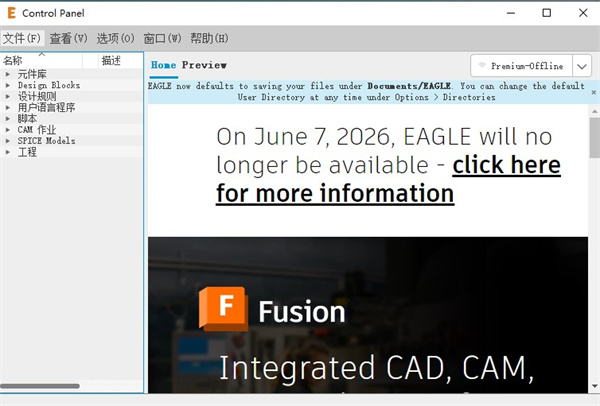
Autodesk EAGLE Premium 9(电子设计自动化软件)特色
1、高速设计采用最新技术进行设计,包括DDR4,PCI Express或USB-C
2、模块化设计模块(新)
快速重复使用现有的电路模块
3、多张电路图
保持任何规模的组织和有序的设计
4、电气规则检查
对你的电路设计有信心
5、实时设计同步
在原理图和PCB布局之间保持同步
6、易于使用的原理图编辑器
通过直观的电路图捕捉将您的想法转化为现实
7、新的路由引擎(新)
快速设计美观的PCB布局
8、BGA扇出(新)
在几秒钟内逃离你的BGA。
9、简化选择和编辑(新功能)
以您的方式选择,分组和编辑您的设计。
10、装配变体
做一个设计,并组装许多变种软件拥有最新的技术,也支持采用最新的技术进行设计的操作
软件新功能
一、原理图编辑器1、SPICE模拟器
使用一整套SPICE仿真方法快速测试您的想法并验证电路性能。
2、模块化设计模块
在项目之间拖放可重复使用的设计模块,并配有同步原理图和PCB电路。
3、电子规则检查
通过一套完整的电子规则检查验证您的原理图设计,以便您的原理图可以保持正常运行。
4、实时设计同步
所有更改都会自动保持原理图和布局之间的同步,以便您可以专注于创意流程。
二、PCB布局编辑器
1、推和路由
坚持所有的设计规则,而自适应交互式路由器推动和推动PCB走线。
2、直观的对齐工具
用一套完整的对齐工具精确排列和排列PCB设计对象。)
3、避障路线
设计复杂的PCB布局并在设计周围进行操作,以便轻松找到目的地。
4、新的路由引擎
快速创建漂亮的PCB布局。在路线中探索用于循环移除,转弯和通过放置的工具。
5、更简单的选择和编辑
快速选择,分组和编辑原理图和PCB布局中的对象。全局编组和编辑分组对象。
6、高速设计
使用差分对,盲孔和埋孔以及长度调整来布线最新的接口,如DDR4,PCIe和USB3.0。
7、设计规则检查(DRC)
通过完全可定制的PCB设计规则和约束来控制您的设计流程并避免意想不到的惊喜。
三、PCB库的内容
1、托管的在线图书馆
无忧图书馆已准备好迎接下一个设计。查找并放置与我们正在增长的目录动态链接的部分
2、3D PCB模型
不要依赖运气来将电路板安装在外壳中。准确的3D模型使PCB能够首次适应。
3、完整的组件
开箱即用的组件库包括符号,封装,3D模型和参数。
4、可制造的零件
组件库直接链接到制造商,所以你可以避免最后一刻的争夺来找到替代品。
四、在线PCB社区
1、一键制作
PCB制造没有头痛。将完整的输出推送到集线器,直接与您的制造商连接。
2、Fusion 360集成
直接在Fusion 360中设计PCB对象,并无缝地同步双向更改到PCB设计。
3、用户语言程序(ULP)
通过广泛的在线PCB社区创建的脚本或程序之一提高可用性和功能。
4、BGA扇出
先进的算法可以逃脱所有的BGA网络,因此您不会浪费时间手动扇出。
软件优势
1、每个工程师的PCB布局软件通过EAGLE软件中的一整套PCB布局和电路图编辑工具,让您的电子发明焕发生机
2、EAGLE Premium
包括999个电路图,16个信号层和无限的电路板区域
3、用户语言程序(ULP)
改进你的设计工具过程
4、一键式MCAD
快速追踪您的设计到您的机械工具
5、一键制作
只需点击一下即可生成您的CAM输出
6、可访问的库内容
数以千计的现成零件库
7、可制造的零件
减少对零件可用性的担忧
8、完整的组件
一站式审查您的组件需求
9、强大的PCB布局
使用直观的PCB布局工具使您的设计生动起来
10、设计规则检查
确保您的电路板已准备好建立
使用帮助
1、控制面板和编辑器Windows在“控制面板”中,您可以使用“文件”菜单或双击图标打开原理图,电路板或库编辑器窗口
2、输入参数和值
参数和值可以在EAGLE命令行中输入,或者更方便地在激活命令时出现的参数工具栏中输入。 由于这是不言自明的,因此帮助文本未在其他位置明确提及此选项。
无论何处可以输入坐标或尺寸(如宽度,直径等),都可以给出单位,如50mil或0.8mm。 如果没有给出单位,则使用当前网格单位
3、绘制原理图
(1)创建原理图文件
使用“文件”/“新建”和“另存为”创建具有所选名称的原理图。
(2)加载图纸框架
使用USE加载库FRAMES并使用ADD放置您选择的框架。
(3)放置符号
使用USE加载适当的库并放置符号(请参阅ADD,MOVE,DELETE,ROTATE,NAME,VALUE)。 如果某个特定组件不可用,请使用库编辑器定义一个新组件。
(4)绘制总线连接
使用BUS命令绘制总线连接。 您可以通过这样的方式命名公共汽车,以便您可以将网络从公共汽车中拖出相应的名称。
(5)绘制网络连接
使用NET命令连接图纸上各种元素的引脚。 可以将相交网络与JUNCTION命令建立连接。
(66)创建分层示意图
创建分层原理图
4、创建分层原理图
(1)创建分层示意图
使用许多模块创建分层示意图。 使用MODULE命令创建一个模块,该模块包含许多常用工作表。
(2)使用模块
在原理图中,模块由模块实例引用。 可以有同一模块的多个模块实例。
(3)连接模块实例
模块实例的连接点由PORT定义。
5、检查原理图
执行电气规则检查(ERC)以查找打开的引脚等,并使用生成的消息来纠正任何错误。 使用SHOW命令在屏幕上跟踪完整的网络。 如有必要,使用EXPORT命令生成网表,引脚列表或部件列表。
6、从原理图生成电路板
通过使用BOARD命令或单击Switch to to-Board图标,您可以从加载的原理图生成电路板(如果没有相同名称的电路板)。
所有组件以及作为电线绘制的连接都出现在准备放置的空白板旁边。电源引脚自动连接到相应的电源(如果未通过原理图上的网络连接)。
电路板通过Forward&Back Annotation链接到原理图。该机制确保原理图和电路板一致。编辑图纸时,必须加载电路板和原理图以保持正向和反向注释处于活动状态。
(1)设置Board概述和放置组件
在移动电路板上的每个封装之前,可以使用MOVE和SPLIT命令调整电路板轮廓。放置所有软件包后,RATSNEST命令用于优化电线。
(2)定义受限区域
如果需要,可以将自动布线器的受限区域定义为tRestrict,bRestrict或vRestrict层上的RECTangles,POLYGON或CIRCLE。注意:在Dimension图层上绘制的导线所包围的区域也是Autorouter的边框。
(3)路由
现在借助ROUTE命令将导线转换为轨道。如果可用,此功能也可由Autorouter自动执行。
7、检查布局
检查布局(DRC)并更正错误(错误)。必要时生成净,部分或引脚列表(导出)
8、创建库设备
在库中创建新的组件部分有三个步骤。您必须遵循这些步骤,因为它们相互依赖。
首先,打开一个库。使用“文件”菜单“打开”或“新建”命令(不是USE命令)。
(1)创建一个足迹
足迹是添加到电路板的设备的一部分。 (在EAGLE 9.1之前,它们被称为包。)
单击“编辑封装”图标并通过在对话框的“新建”字段中键入其名称来编辑新封装。
设置适当的距离GRID。
NAME并正确放置PAD。
使用TEXT命令添加文本> NAME和> VALUE(在电路板中显示实际名称和值)并在适当的层中绘制足迹轮廓。
(2)创建一个符号
符号是添加到原理图中的设备的一部分。
单击“编辑符号”图标,然后通过在对话框的“新建”字段中键入其名称来编辑新符号。
使用命令PIN和NAME放置和命名引脚,并提供引脚参数(CHANGE)。
使用TEXT命令添加文本> NAME和> VALUE(在原理图中显示实际名称和值)并在适当的层中绘制符号轮廓。
(3)创建设备
设备是组件的“主要”部分,并且使用足迹(可能具有3D封装)和一个或多个符号。
单击“编辑设备”图标,然后通过在对话框的“新建”字段中键入其名称来编辑新设备。
使用PACKAGE命令分配封装(和可选的3D封装)。
使用ADD添加门,您可以根据需要使用多个门。
使用CONNECT指定哪个封装焊盘连接到每个栅极的引脚。
保存库,您可以从原理图或电路板编辑器中使用它。
同类软件
网友评论
共0条评论(您的评论需要经过审核才能显示)
精彩发现
换一换精品推荐
-

幕匠幕墙软件 v2020 3D\CAD软件 / 22.78M
查看 -

pcvx涵洞设计软件 v7.20 3D\CAD软件 / 150.49M
查看 -

AutoCAD Electrical电气设计软件 v2024.0.1 3D\CAD软件 / 895.05M
查看 -

探索者TSSD2022官方版 3D\CAD软件 / 892.11M
查看 -

CAD迷你画图电脑版 v2024R2 3D\CAD软件 / 44.73M
查看
专题推荐
本类排行
月排行总排行

































 赣公网安备 36010602000087号
赣公网安备 36010602000087号